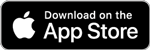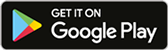Juli-Release 2019

Unsere Top-Anpassung
Neue Darstellung für die Widerruf-Seite
Die Widerruf-Seite erscheint jetzt in einem neuen Design. Klickt der Interessent auf den Link zum Exposé-Download, gelangt er nun auf eine CI-konforme, responsive und benutzerfreundliche Seite zur Widerrufsbestätigung –an jedem Endgerät.
Verbessern Sie Ihren Kundenservice!
Weitere Anpassungen
Feldfilter für Gruppenleiter
MitFeldfiltern steuern Sie, unter welchen Umständen welche Felder in den Datensätzen erscheinen (beispielsweise erscheint das Feld „Kaufpreis“ nur bei der Vermarktungsart „Kauf“).
Jetzt können Feldfilter gezielt auf Gruppenleiter ausgerichtet werden. Damit haben Sie nun die Wahl, ob einzelne Felder für alle Benutzer einer Gruppe oder nur für den Gruppenleiter einsehbar sind.
Sie finden diese Erweiterung unter Extras >> Einstellungen >> Administration >> Reiter „Eingabefelder“. Mit einem Klick auf das Filter-Icon im jeweiligen Feld (grünes Häkchen oder graues Info-i) öffnen Sie die Einstellungen für die Feldfilter. Hier finden Sie im Bereich „Gruppen“ ein Dropdown-Menü für die Auswahl der Gruppenleitung.
Mit der neuen Filteroption können Sie Zugriffsrechte und Ansichten noch besser strukturieren.
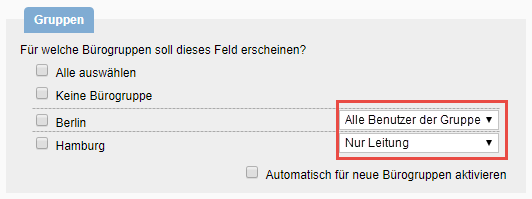
Makros für die Projektverwaltung
In der Projektverwaltung sammeln Sie übersichtlich alle Aktivitäten, wie Aufgaben, Termine oder E-Mails zu einem Projekt.Mit einer vollständig neuen Klasse von Makros können jetzt Projektinformationen abgerufen werden. So kann eine E-Mail-Vorlage automatisch um den Projekttitel, die Projektnummer, oder auch den Namen des Projektverantwortlichen ergänzt werden. Hierfür muss eine E-Mail nur mit einem Projekt verknüpft sein, wie Sie es bereits von Adressen oder Immobilien kennen.In der Makro-Liste unter der Kategorie „Projektmakros“ finden Sie eine vollständige Übersicht. Sie erreichen die Makroliste mit einem Klick auf ? >> Makro-Liste.
Anpassungen im PDFdesigner
Bilder in höherer Qualität
Mit dem PDFdesigner binden Sie jetzt Bilder in Originalqualität in Ihr Exposé ein. Aktivieren Sie einfach die Checkbox „Bilder in höherer Qualität“. Diese finden Sie in den „Erweiterten Einstellungen“ bei den Grundeinstellungen des Exposés. Bei Aktivierung dieser Option werden dann – sofern vorhanden – Bilder in höherer Qualität eingebunden.
Erhöhen Sie jetzt die Qualität Ihrer Exposés!
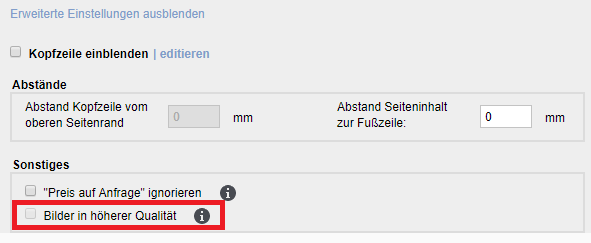
Achtung: Zuvor muss die Option „Bilder in höherer Qualität speichern“ aktiviert sein. Diese finden Sie unter Extras >> Einstellungen >> Grundeinstellungen >> Reiter „Allgemein“ >> linke Seite bei „Bildformat“.

Neue Bildformate für die Bildergalerie
Bei den Layoutmustern mit automatischer Bildgrößenberechnung (Basinger, Diesel und Schwarzenegger) wurden neue Bildformate hinzugefügt:
- 1:1
- 5:4
- 16:10
- 18:9
- 21:9
Damit haben Sie noch mehr Freiheitsgrade bei der Gestaltung Ihres Exposés!
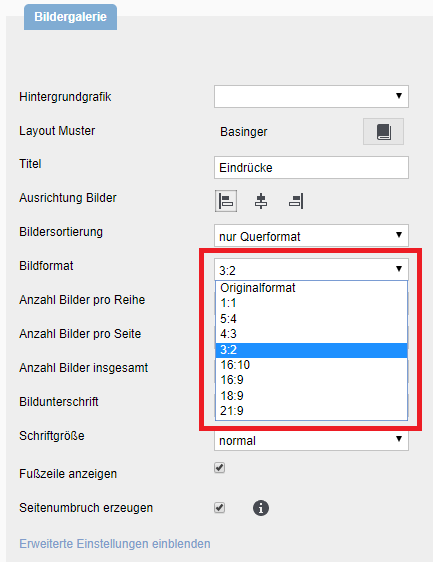
Erweiterung der Werkzeugleiste für Kopf-und Fußzeile
Wir haben den CKEditor für den PDFdesigner erweitert. Jetzt können Sie für die Kopf-und Fußzeile eines Exposé-Templates die gleichen Werkzeuge verwenden, die Sie schon bei Textseiten im PDFdesigner gewohnt sind.
Achtung: Falls die neuen Optionen wie „Blocksatz“, „Bild einfügen“ oder „Horizontale Linie einfügen“ nicht sichtbar sein sollten, löschen Sie bitte Ihren Browsercache.
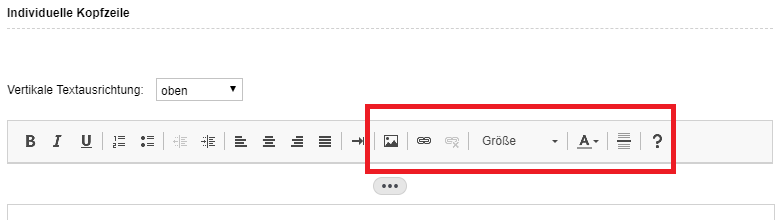
Neues Makro für mehrspaltige Texte
Jetzt können Sie mit einem neuen Makro mehrspaltige Texte in PDF-Briefen und -Exposés generieren. Die neue Funktion eignet sich für den Seitentyp „Text“ in PDF-Exposés oder in PDF-Briefen.
Zu Beginn setzen Sie per Makro die Definition der Spalten: _spalten(Anzahl: X, Abstand: Y). Darauf folgt Ihr Text, den Sie zwischen den Befehlen {sp} (Spaltenanfang) und {/sp} (Spaltenende) einfügen.
In der Vorschau oder im fertig erstellen PDF werden die Spalten dann entsprechend der Angaben im Makro dargestellt, z. B. erzeugt „_spalten(Anzahl: 2, Abstand: 10)“ zwei Spalten in einem Abstand von 10 mm.
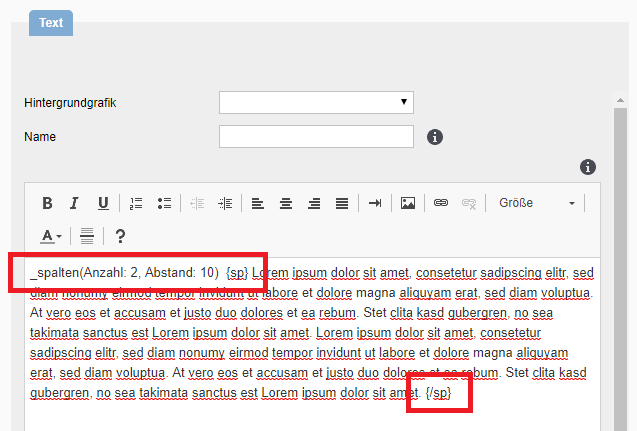
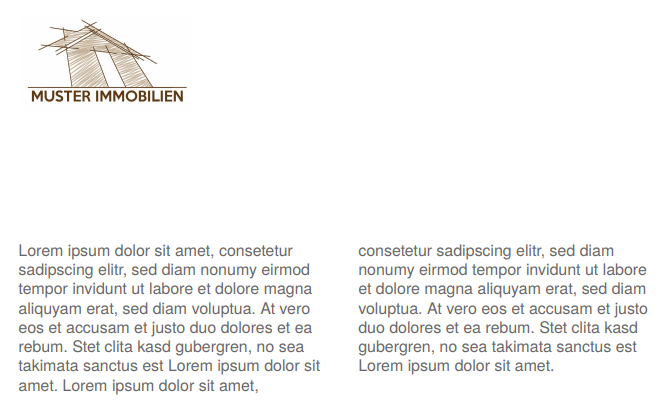
Gestalten Sie Ihre PDFs jetzt noch attraktiver!